|
|
Windows 11の「Outlook(new)」の「予定表(カレンダー)」で各国の休日を表示させる方法 | ||
Windows 11の「Outlook(new)」の「予定表(カレンダー)」で各国の休日を表示させる方法 |
Q&A番号:025141 更新日:2025/02/28
|
Q&A番号:025141 更新日:2025/02/28 |
 | Windows 11の「Outlook(new)」の「予定表(カレンダー)」で、各国の休日を表示させる方法について教えてください。 |
 | 「Outlook(new)」の「予定表(カレンダー)」では、「予定表を追加」から任意の国の休日を追加して表示させることができます。 |
「Outlook(new)」の「予定表(カレンダー)」では、「予定表を追加」から任意の国の休日を追加して表示させることができます。
はじめに
Windows 11の「Outlook(new)」の「予定表(カレンダー)」では、日本の休日だけではなく、任意の国の休日を追加して表示することができます。
※ Windows 11のアップデート状況によって、画面や操作手順、機能などが異なる場合があります。
 Q&A検索 - トップページ
Q&A検索 - トップページ
 Windows 10の「Outlook(new)」の「予定表(カレンダー)」で各国の休日を表示させる方法
Windows 10の「Outlook(new)」の「予定表(カレンダー)」で各国の休日を表示させる方法
操作手順
Windows 11の「Outlook(new)」の「予定表(カレンダー)」で各国の休日を表示させるには、以下の操作手順を行ってください。
「スタート」をクリックし、画面右上にある「すべて」をクリックします。
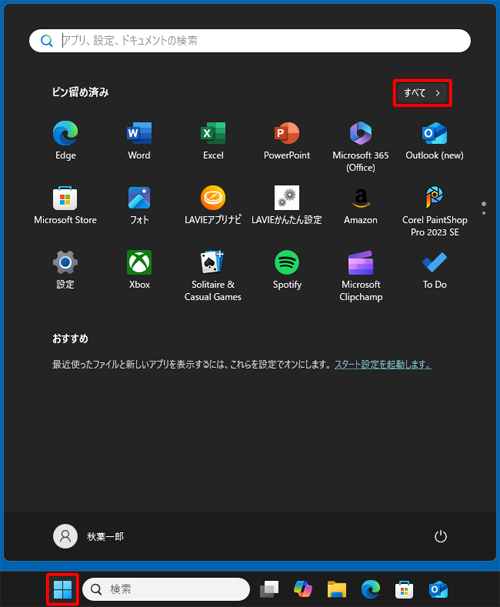
「すべて」の一覧が表示されます。
「O」欄から「Outlook(new)」をクリックします。
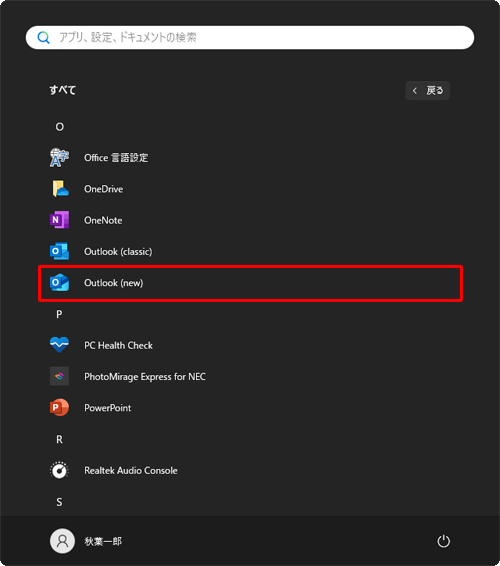
「Outlook(new)」が起動したら、画面左側から「
 」(予定表)をクリックし、画面上部から「
」(予定表)をクリックし、画面上部から「 」(ナビゲーションウィンドウを表示する)をクリックします。
」(ナビゲーションウィンドウを表示する)をクリックします。
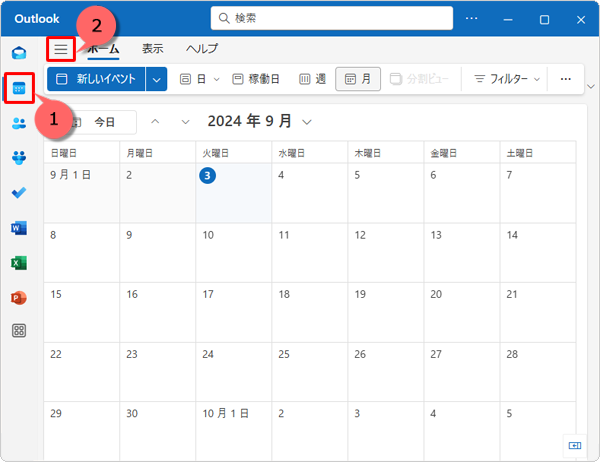
表示された一覧から「予定表を追加」をクリックします。
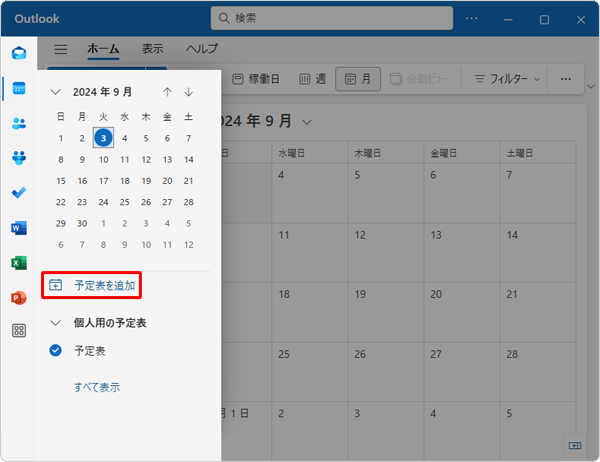
「予定表を追加」が表示されます。
「祝日」をクリックします。
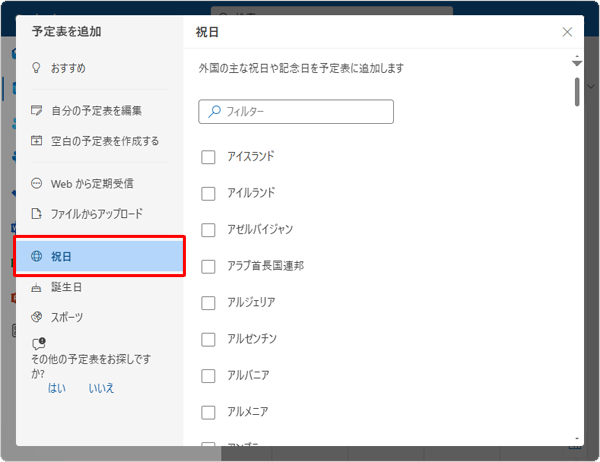
「祝日」が表示されます。
「(休日を表示したい国)」にチェックを入れて、画面右上の「×」(閉じる)をクリックして画面を閉じます。
ここでは例として、「韓国」にチェックを入れます。
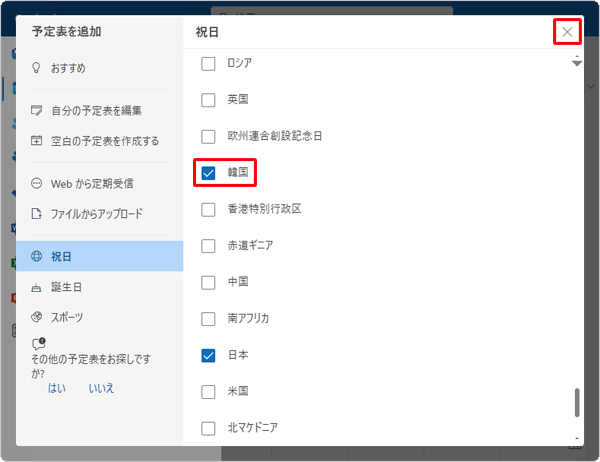
以上で操作完了です。
選択した国の休日が予定表(カレンダー)に表示されたことを確認してください。
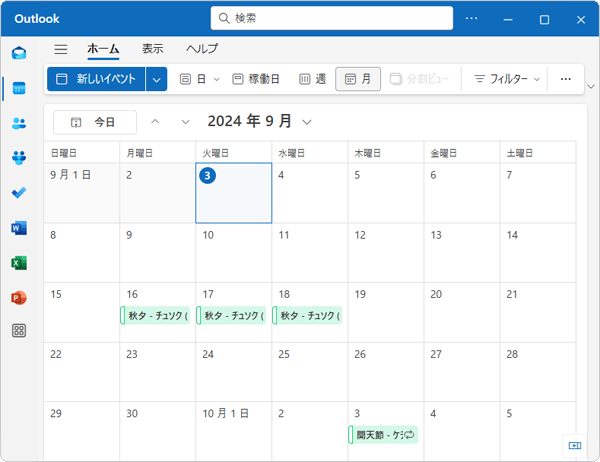
Q&Aをご利用いただきありがとうございます
この情報はお役に立ちましたか?
お探しの情報ではなかった場合は、Q&A検索から他のQ&Aもお探しください。
 Q&A検索 - トップページ
Q&A検索 - トップページ
 パソコン用語集
パソコン用語集
|
|
|


 Windows 11の「Outlook(new)」の「予定表(カレンダー)」について
Windows 11の「Outlook(new)」の「予定表(カレンダー)」について








